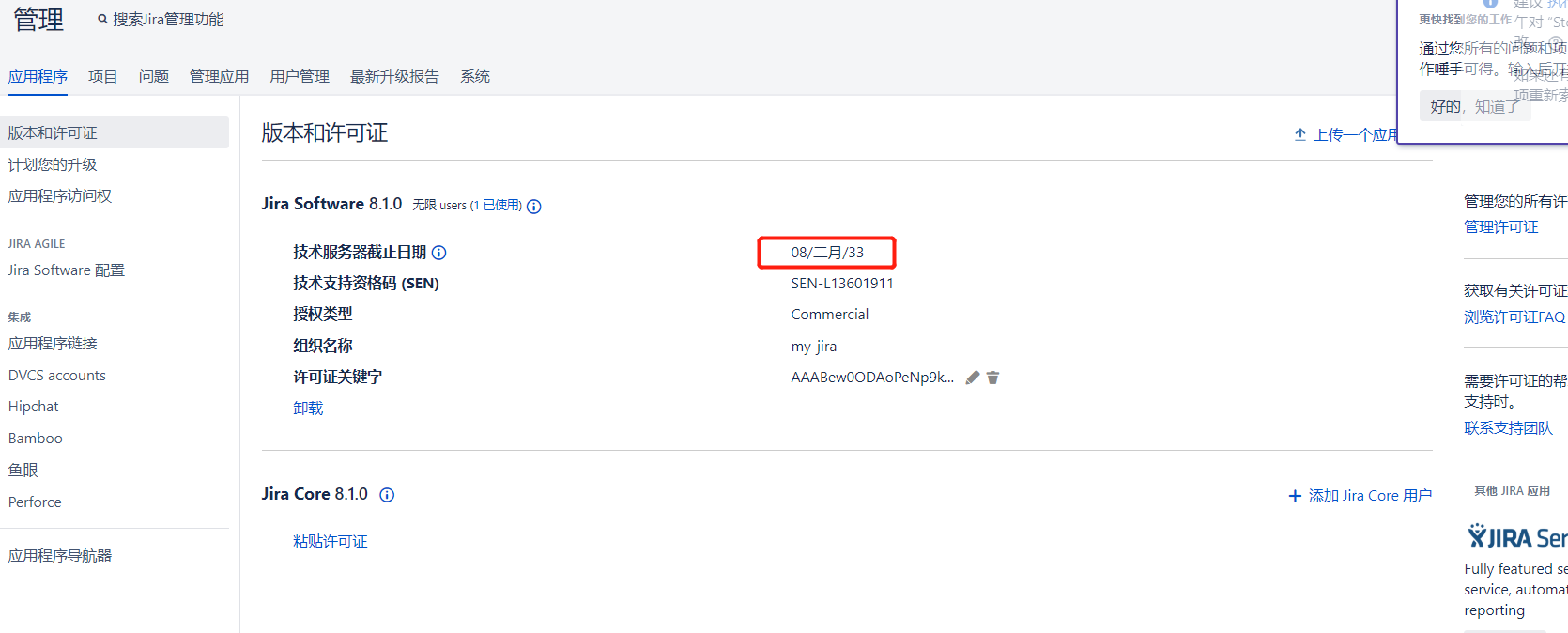Jira与Confluence一样,都需要用到独立的数据库,对于数据库的安装我们不做介绍,主要介绍如何用Docker部署Jira以及对Jira进行破解的操作。
1、数据库准备
关于数据库官方文档说明:https://confluence.atlassian.com/adminjiraserver/connecting-jira-applications-to-mysql-5-7-966063305.html
## 创建数据库及授权 CREATE DATABASE jiradb CHARACTER SET utf8mb4 COLLATE utf8mb4_bin; GRANT ALL on jiradb.* TO 'jira'@'%' IDENTIFIED BY 'Jira#123'; flush privileges;
注意:我使用的数据库版本为mysql5.7,请认真阅读官方文档中给出的不同版本不同的mysql授权命令,以及对应的参数修改,否则下面安装时会失败。
2、Jira安装
1)获取镜像
官方镜像地址:cptactionhank/atlassian-jira-software:8.1.0
[root@vanje-dev01 ~]# docker pull cptactionhank/atlassian-jira-software:8.1.0
2) 启动jira
docker run -d -p 7081:8080 --name jira-software
-v /etc/localtime:/etc/localtime:ro cptactionhank/atlassian-jira-software:8.1.0
这里并没有对数据持久化(后面会想办法优化),因为jira容器中是daemon启动的jira服务,如果进行数据持久化,需要在宿主机目录授权对应目录让daemon用户有权限访问;7081为jira外部访问端口。
3)配置
浏览器打开http://172.16.11.248:7081
a) 选择语言(选择适合自己的语言)
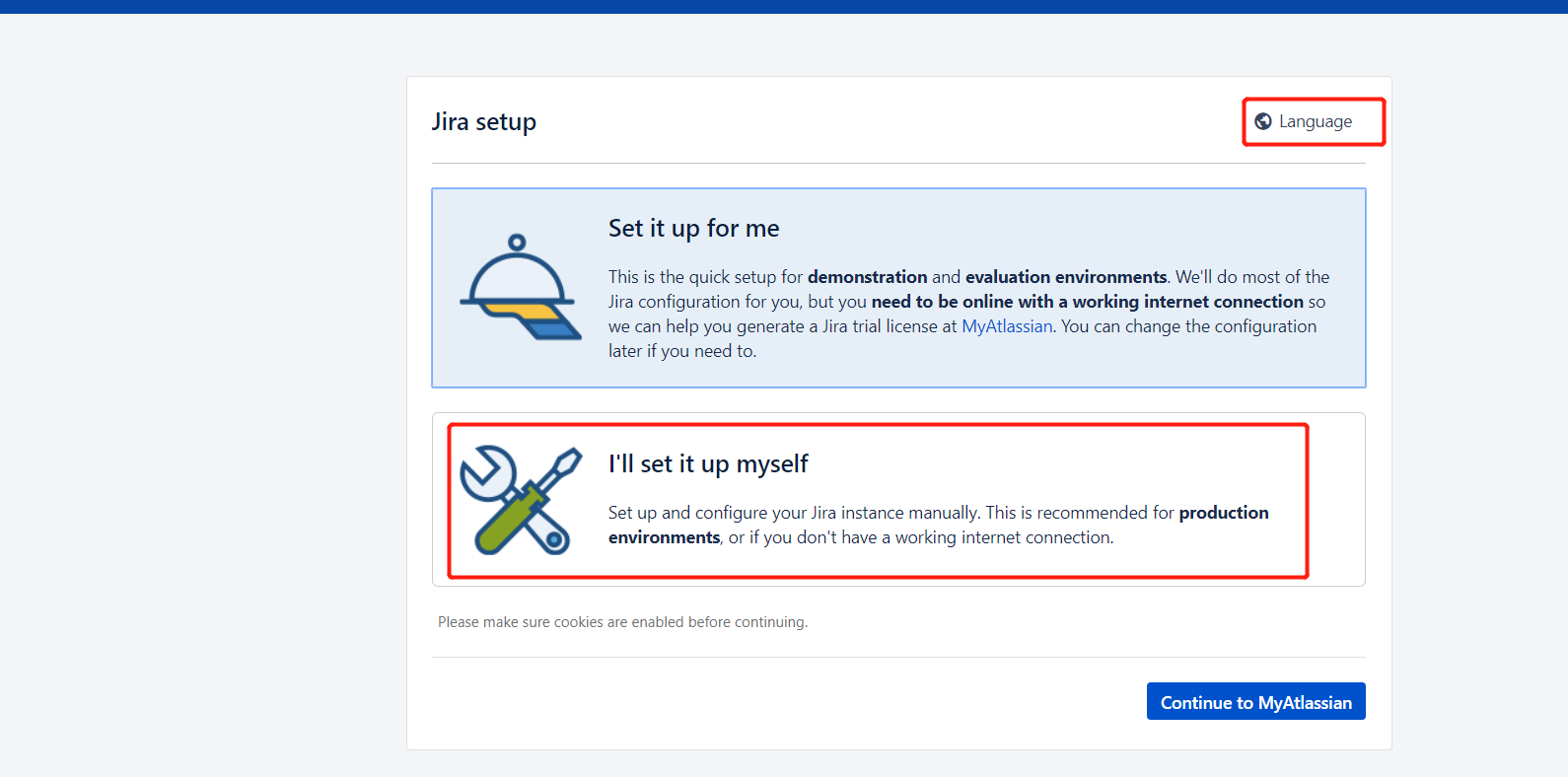
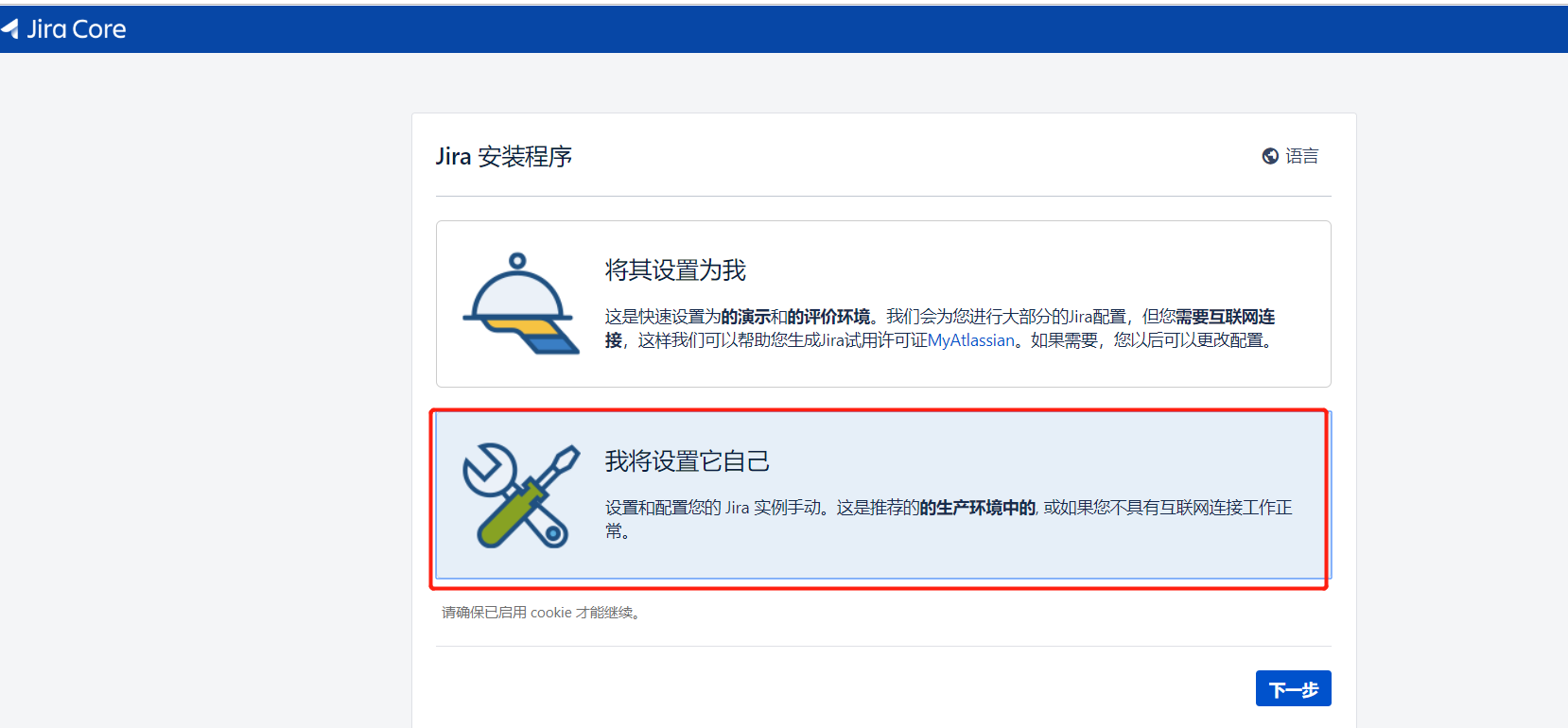
b) 配置数据库信息(信息填好,点击下面的测试连接,显示成功即可,否则根据提示去官网文档查看是否修改对mysql应参数)
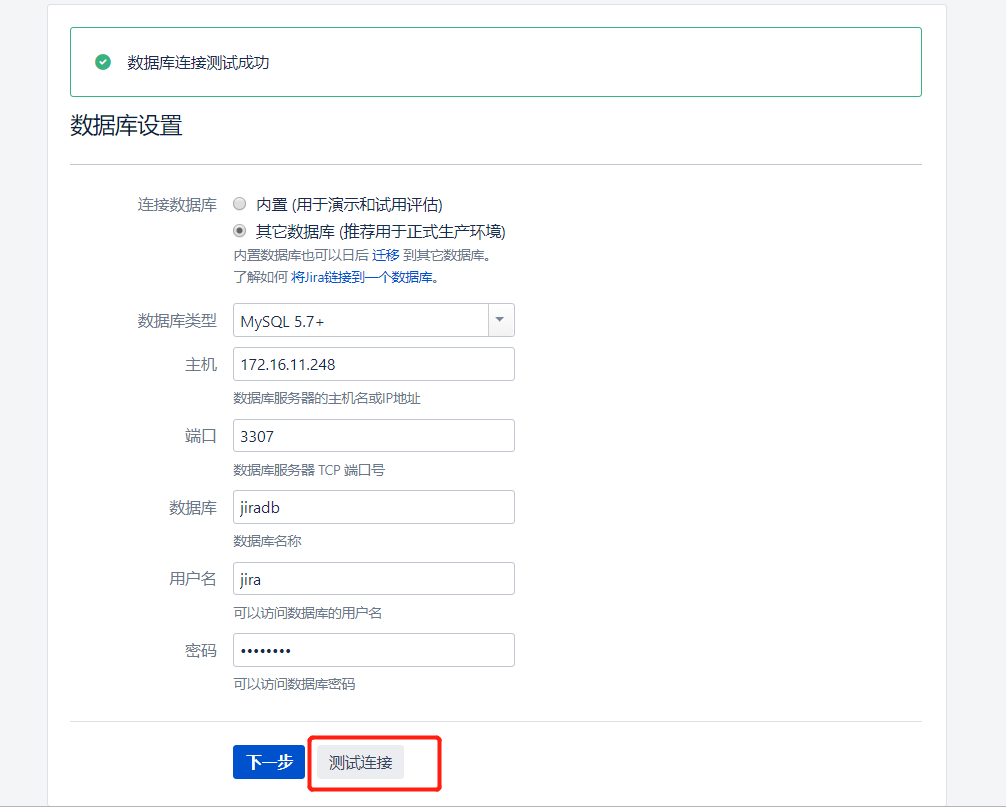
注意:点击下一步,需要等待一会因为程序需要往数据库中写数据。
c) 获取授权码
这里破解跟confluence略有不同,jira破解需要先按照提示去官方获取试用授权码,这样才可以进入系统,然后进行破解包的替换,重启服务即可。
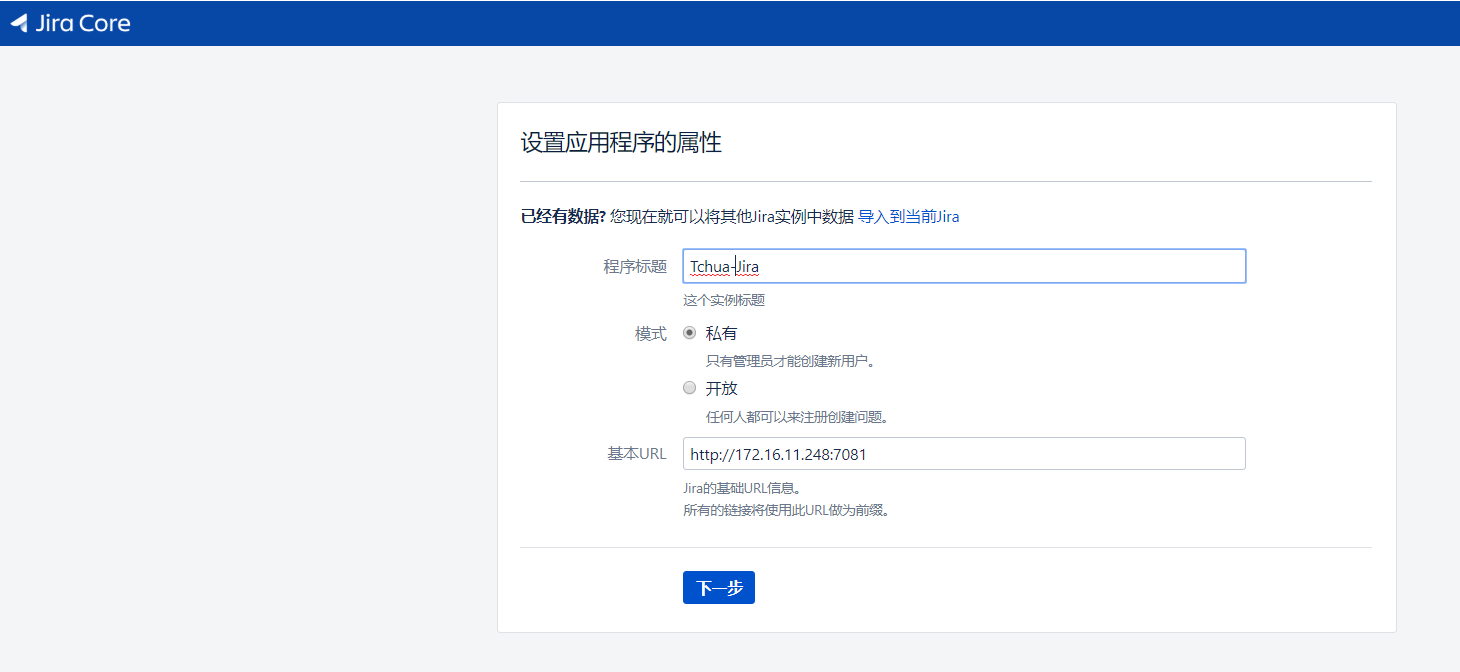
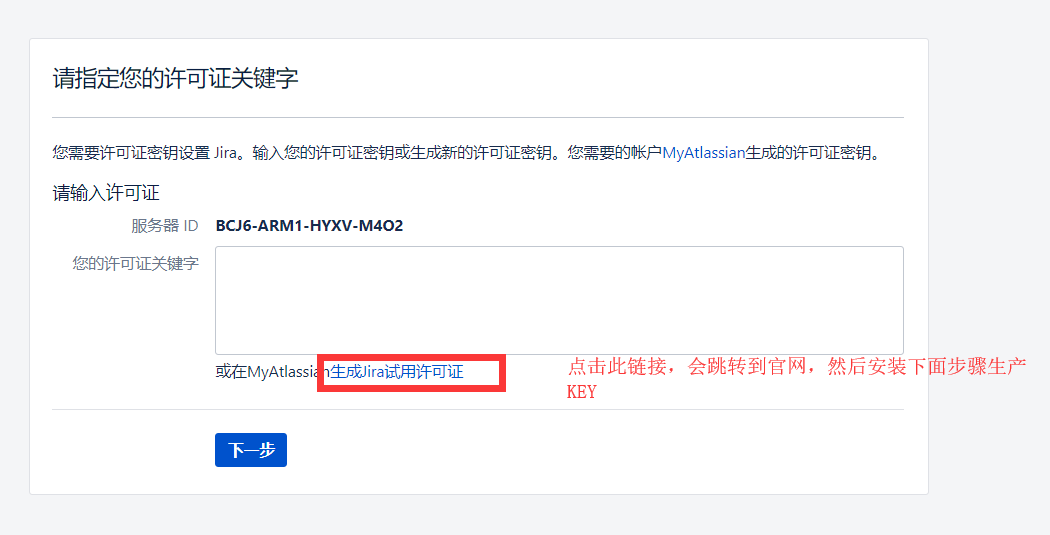
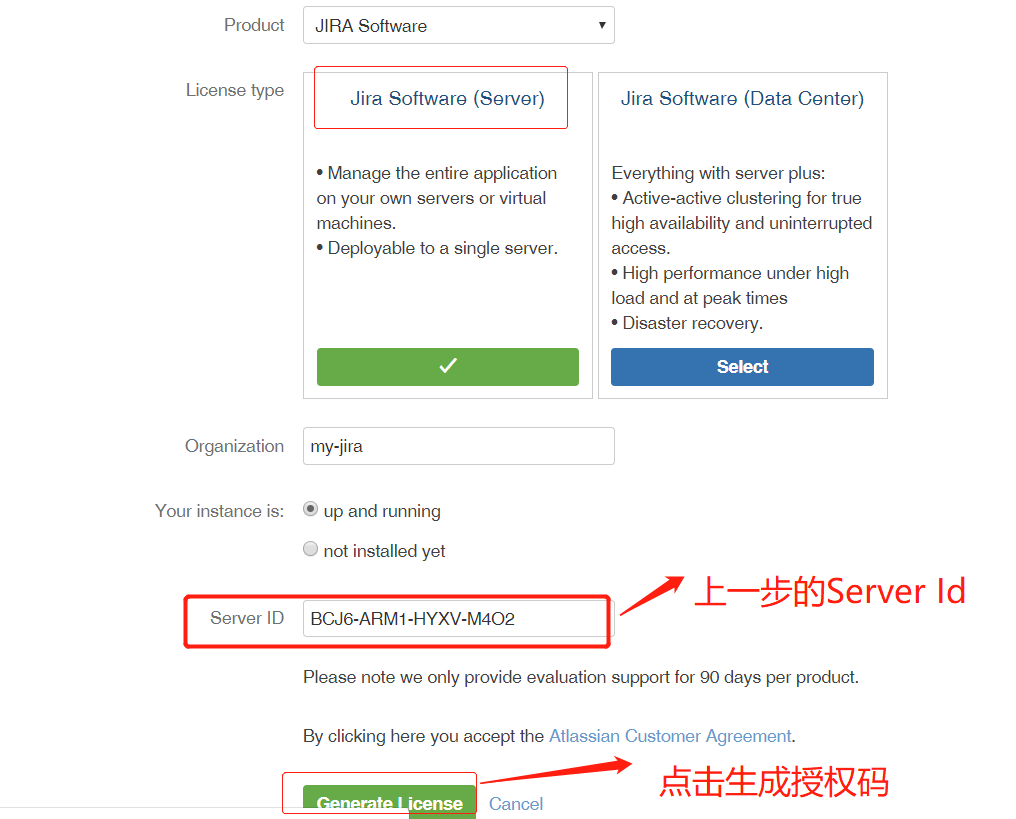
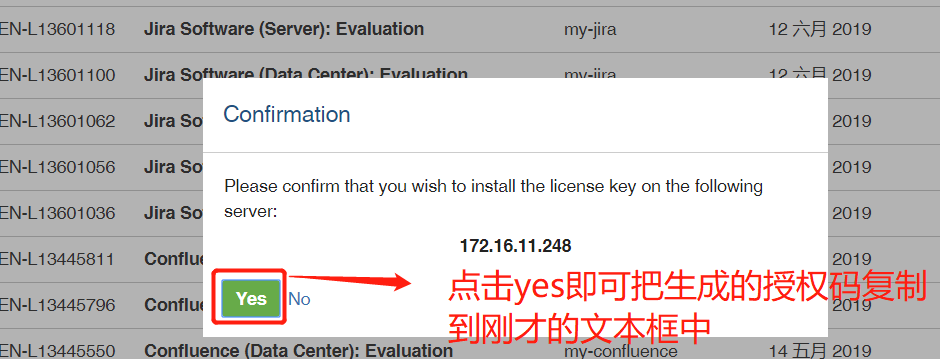
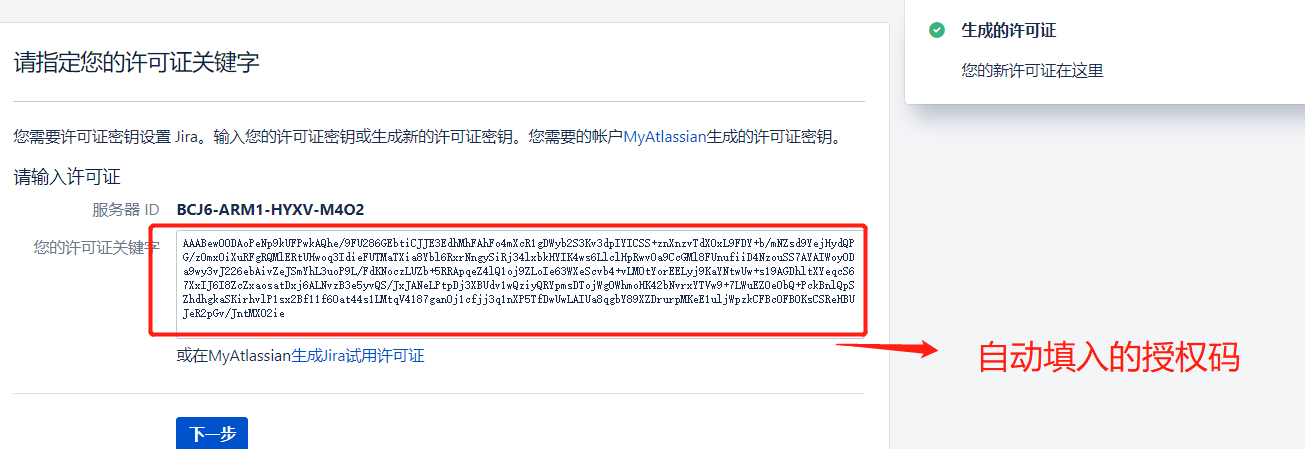
d) 创建admin用户,然后按照提示点击下一步,即可完成jira的安装
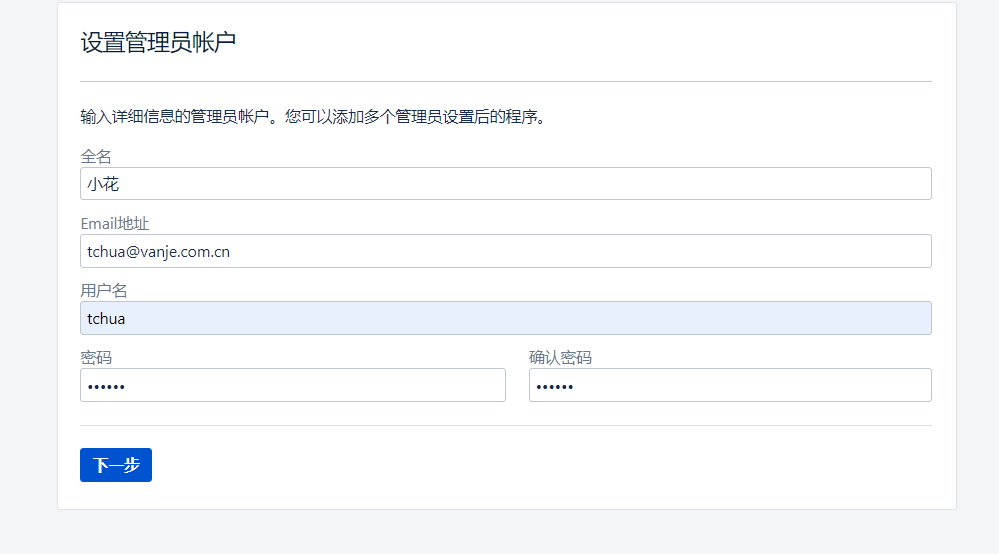
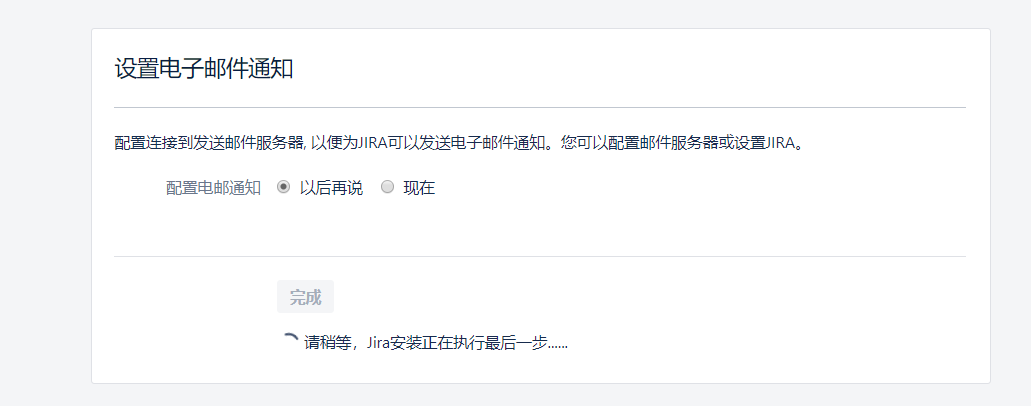
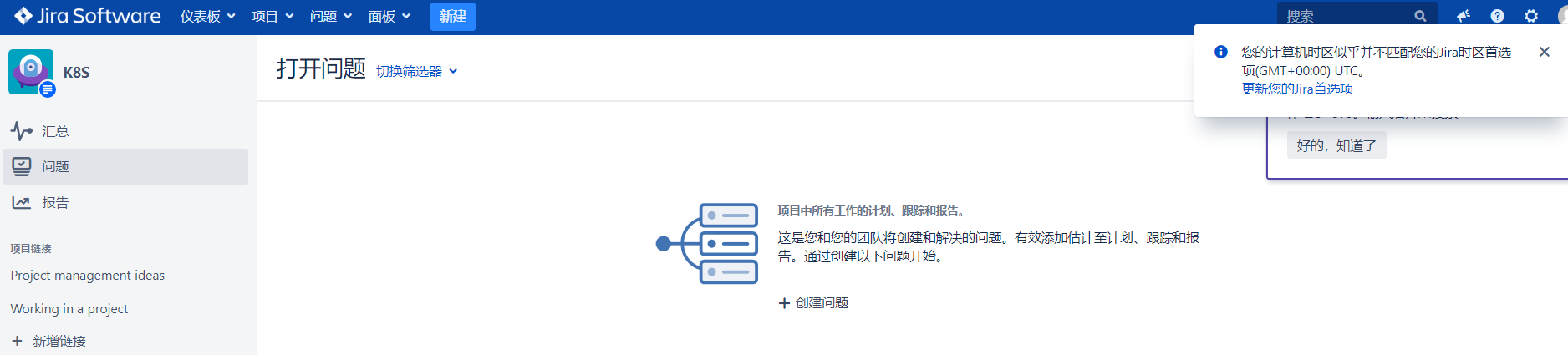
4)破解
a)下载破解包
b)替换破解包
通过docker ps 获取jira容器id,然后把破解包上传至宿主机通过docker cp 命令复制到容器中,重启jira容器
[root@vanje-dev01 tmp]# docker cp atlassian-extras-3.2.jar cc9cbeac803e0084:/opt/atlassian/jira/atlassian-jira/WEB-INF/lib
[root@vanje-dev01 tmp]# docker restart cc9cbeac803e0084
c) 查看破解
登陆jira>>右上角设置按钮>>应用程序,即可看到破解已成功